Maîtriser le login 10.0.0.130 : Libérer la puissance de votre modem
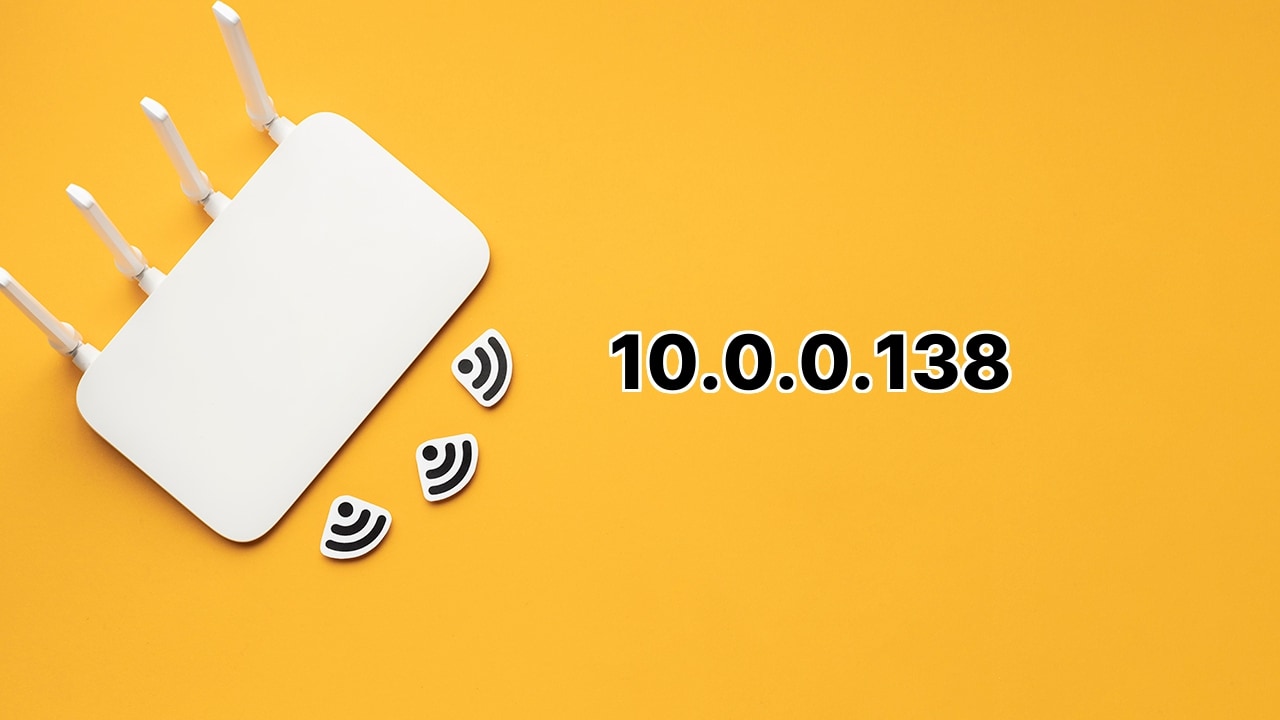
Tenez-vous bien, amis routards, car nous allons entreprendre une quête épique pour maîtriser le domaine apparemment cryptique du 10.0.0.138 login et des paramètres du modem ! 😎 Tout comme l’ouverture d’un coffre à butin dans votre multijoueur en ligne préféré, le fait de s’immerger dans la passerelle de votre modem pourrait libérer un pouvoir phénoménal sur votre royaume internet ! Alors, qu’attendez-vous ? Plongeons-y tout de suite ! 🦸♂️🚀
Percez le code du login 10.0.0.138
Vous vous demandez peut-être, qu’est-ce que ce mystérieux 10.0.0.138 dont nous parlons ? Eh bien, ce n’est pas un oracle virtuel énigmatique, mais plutôt l’adresse IP par défaut pour les modems appartenant à Belong, Telstra, A1 WLAN Box et iiNet, qui attendent de vous accorder l’accès pour changer les paramètres. Pour vous connecter, il suffit d’ouvrir n’importe quel navigateur et dans la barre d’adresse, tapez 10.0.0.138. Saisissez le nom d’utilisateur et le mot de passe, et voilà, vous avez infiltré l’interface du modem! 🕵️♂️ Pour votre commodité, la plupart des modems ont ces informations inscrites au dos.
Modifier le mot de passe WiFi et le nom du réseau (SSID) sur différents modems
Tout comme chaque personnage de RPG est unique, les paramètres du modem varient en fonction des différentes marques. Voyons comment vous pouvez retrousser vos manches et modifier le mot de passe WiFi et le Nom du réseau (SSID) sur les modems Belong, Telstra et A1.💼📈
- Belong: Après la connexion, dirigez-vous vers ‘Wi-Fi’ et choisissez la bande radio WiFi où vous souhaitez apporter le changement. Donnez un nom à votre réseau et sécurisez-le avec un mot de passe. Un simple clic sur Apply, et vous êtes prêt! 🎉
- Telstra: Sur le panneau de contrôle Telstra Gateway, sélectionnez l’onglet Wi-Fi de la barre d’accueil. Renommez et sécurisez votre réseau Wi-Fi avec un mot de passe, et savourez la victoire d’avoir amélioré avec succès votre sécurité! 🛡️
- A1: Plongez dans la page des paramètres de la A1 WLAN Box, cliquez sur ‘Heimnetzwerk’, choisissez ‘WLAN-Einstellungen’, puis ‘WLAN-Verschlüsselung’. Renommez votre réseau WiFi et définissez un mot de passe pour verrouiller votre réseau aussi solide qu’une forteresse. Un simple clic sur ‘Speichern’ vous fait gagner la partie ! 🏰
Conclusion : 🏁
Et voilà, courageux guerriers du web ! Vous avez maîtrisé l’art de modifier les paramètres de votre modem 10.0.0.138, renforçant votre capacité à contrôler votre réseau comme un véritable administrateur de jeu de haut niveau. 🎮 Désormais, vous pouvez bloquer les voleurs de bande passante indésirables, prioriser votre propre trafic de jeu et vous assurer que vous disposez toujours de la puissance en ligne dont vous avez besoin pour dominer ! Alors, sortez et conquérez votre réseau comme une véritable légende ! 👑
Quel est le but de l’adresse IP 10.0.0.138 ?
L’adresse IP 10.0.0.138 sert de passerelle par défaut pour certains fournisseurs de services Internet, y compris Belong, Telstra et A1. Cela signifie que les utilisateurs peuvent accéder aux paramètres et configurations de leur modem (comme changer le mot de passe WiFi ou le SSID) en visitant http://10.0.0.138.
Comment puis-je me connecter à la page 10.0.0.138 ?
Pour vous connecter, ouvrez un navigateur Web de votre choix et entrez 10.0.0.138 dans la barre d’adresse. Une fois la page de connexion chargée, entrez le nom d’utilisateur et le mot de passe appropriés, puis cliquez sur Connexion.
Où puis-je trouver le nom d’utilisateur et le mot de passe par défaut pour 10.0.0.138 ?
Le nom d’utilisateur et le mot de passe par défaut de votre modem (qu’il provienne de Belong, Telstra, A1 ou iiNet) sont généralement imprimés sur une étiquette située sous ou derrière l’appareil.
Comment personnaliser mon mot de passe WiFi et le nom de mon réseau avec Belong ?
Accédez au panneau de configuration du modem Belong et sélectionnez Wi-Fi. Choisissez la bande de fréquence souhaitée (soit 2,4 GHz, soit 5 GHz) et entrez le nouveau SSID et le mot de passe avant de cliquer sur Appliquer pour sauvegarder vos modifications.
Quelles sont les étapes pour changer le mot de passe Wi-Fi et le nom du réseau sur mon routeur Telstra ?
Après vous être connecté au panneau de contrôle de Telstra, accédez au Wi-Fi depuis le menu de l’écran d’accueil. Saisissez le nom de réseau et la clé réseau (mot de passe Wi-Fi) de votre choix, puis sélectionnez Appliquer pour sauvegarder vos modifications.
Comment modifier mon mot de passe WiFi et mon SSID sur ma box WLAN A1 ?
Connectez-vous à la page de configuration de votre box WLAN A1, puis cliquez sur Heimnetzwerk et sélectionnez WLAN-Einstellungen. Allez ensuite à WLAN-Verschlüsselung et entrez le SSID et le mot de passe WiFi de votre choix. Après avoir effectué les modifications nécessaires, cliquez sur Speichern pour enregistrer vos paramètres.
Puis-je changer l’adresse IP de la passerelle par défaut ?
Oui, vous pouvez changer l’adresse IP de la passerelle par défaut. Cependant, la modification de celle-ci depuis l’adresse par défaut 10.0.0.138 nécessite une connaissance avancée de la configuration des réseaux, car des paramètres incorrects peuvent interrompre votre connexion Internet.
Comment puis-je vérifier l’adresse IP actuelle de mon modem ou de mon routeur ?
Vous pouvez vérifier l’adresse IP actuelle de votre modem ou de votre routeur en vous rendant dans les paramètres du réseau sur votre appareil connecté. Recherchez la ‘Passerelle par défaut’ ou ‘Routeur’ sous les propriétés du réseau, et vous trouverez l’adresse IP y est répertoriée.
Puis-je utiliser 10.0.0.138 pour gérer d’autres paramètres de mon modem ou de mon routeur ?
Oui, vous pouvez utiliser la passerelle 10.0.0.138 pour gérer et ajuster divers paramètres de votre modem ou de votre routeur, y compris, mais sans s’y limiter, le mot de passe WiFi, le nom du réseau (SSID) et les paramètres de sécurité.
Que signifie le terme ‘SSID’ ?
SSID est l’acronyme de Service Set Identifier. C’est le terme technique pour votre nom de réseau et c’est ce qui apparaît lorsque les appareils cherchent les réseaux WiFi disponibles.
Y a-t-il une différence entre les bandes de fréquence de 2,4 GHz et de 5 GHz ?
Oui, il y a une différence significative. La bande de fréquence de 2,4 GHz a une portée plus longue mais des vitesses plus lentes, tandis que la bande de 5 GHz offre des vitesses plus rapides mais une portée plus courte. Cette différence est essentielle lors de la configuration de votre réseau pour des besoins d’utilisation spécifiques.
Que faire si j’oublie mes données de connexion pour la page 10.0.0.138 ?
Si vous oubliez vos identifiants de connexion, vous pouvez trouver le nom d’utilisateur et le mot de passe par défaut sur l’étiquette située en dessous ou à l’arrière de votre modem. Si tout le reste échoue, consultez votre fournisseur de services ou réinitialisez votre modem à ses paramètres d’usine.
Comment puis-je réinitialiser mon modem si je ne peux pas me connecter ?
Si vous ne parvenez pas à vous connecter, localisez le bouton de réinitialisation physique de votre modem – généralement un petit trou où vous pouvez insérer une épingle ou un trombone. Maintenez le bouton de réinitialisation enfoncé pendant 10 à 15 secondes. Après l’avoir relâché, le modem redémarrera et reviendra aux paramètres d’usine. Notez que cela supprime tous les paramètres personnalisés.
Que signifie ‘WLAN’ ?
‘WLAN’ est l’abréviation de Wireless Local Area Network. Cela signifie un réseau qui permet aux appareils de se connecter sans fil, offrant un accès à internet sans avoir besoin de se brancher à des connexions physiques comme des fils ou des câbles.
Quel est le but de l’option Heimnetzwerk dans la page de paramètres de la box WLAN A1 ?
L’option Heimnetzwerk sur la page de paramètres de la box WLAN A1 vous mène aux configurations du réseau domestique, vous permettant de gérer des paramètres tels que votre SSID (nom de réseau) et votre clé WiFi (mot de passe).
Que signifie ‘passerelle’ en termes de réseau ?
En réseau, une ‘passerelle’ est un matériel ou un serveur qui fournit un pont ou un chemin pour les données d’un réseau à un autre – comme de votre réseau local (LAN) à Internet. Dans ce contexte, 10.0.0.138 agit comme votre passerelle pour accéder aux configurations et aux paramètres de votre modem ou de votre routeur.
Puis-je changer fréquemment mon mot de passe WiFi et mon SSID ?
Oui, vous pouvez changer votre mot de passe WiFi et votre SSID aussi souvent que vous le souhaitez. Certaines personnes recommandent même de modifier ces paramètres périodiquement pour des raisons de sécurité.
Que se passe-t-il si j’oublie mon mot de passe WiFi ?
Si vous oubliez votre mot de passe WiFi, vous pouvez le réinitialiser par l’intermédiaire de la passerelle 10.0.0.138, à condition que vous vous souveniez des détails de connexion. Si vous les avez également oubliés, vous devrez peut-être réinitialiser le modem à ses paramètres d’usine.
Puis-je utiliser l’adresse IP 10.0.0.138 si je ne suis pas abonné à Belong, Telstra ou A1 ?
L’adresse IP 10.0.0.138 est une passerelle par défaut pour certains fournisseurs d’accès Internet comme Belong, Telstra et A1. Si le vôtre ne fait pas partie de ceux-là, votre IP de passerelle pourrait être différente. Vous devriez vous référer aux instructions de votre fournisseur d’accès spécifique ou vérifier l’étiquette de votre modem pour connaître l’adresse IP correcte.
Pourquoi certaines pages affichent-elles la page ne peut être atteinte lorsque j’essaie d’accéder à 10.0.0.138 ?
Si vous rencontrez une page inaccessible, il peut y avoir un problème de connexion entre votre appareil et le modem. Vérifiez si votre appareil est connecté au bon réseau, si le modem est allumé, ou essayez un autre appareil ou navigateur. Si rien de tout cela ne fonctionne, consultez votre fournisseur de services.
 ping.fm
ping.fm 